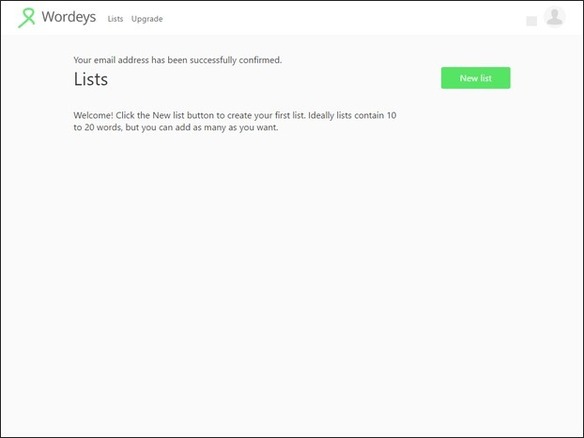
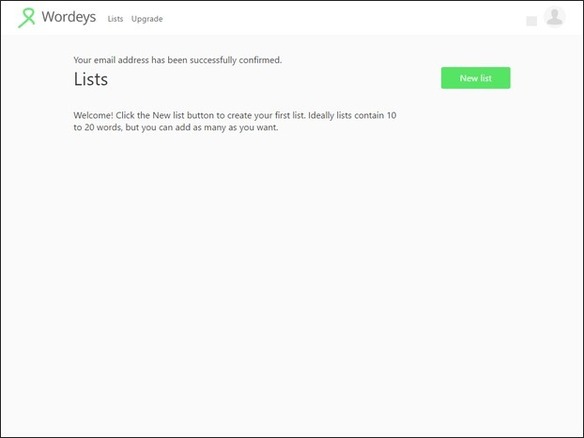

「Wordeys」は、自分で作れるオンライン単語帳サービスだ。約100種類の中から対象の言語を指定することで、単語帳を作成する際に訳語を手入力しなくとも、自動的に補完してくれることが特徴だ。
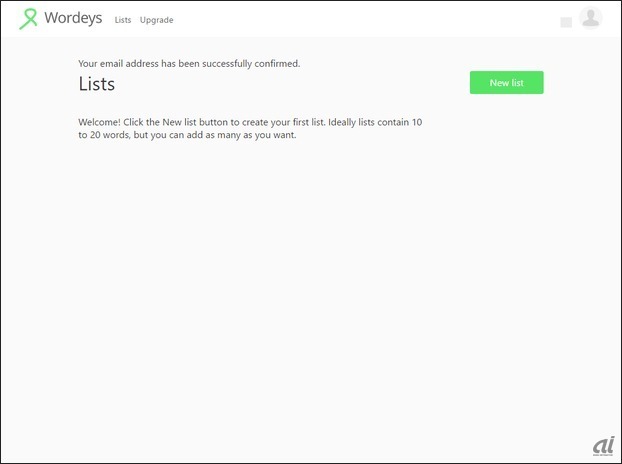
利用にあたってはまずユーザー登録を行う。完了するとリストを作成するボタンが表示されるのでそれをクリックし、単語帳の作成を行う。外部からCSVファイルを読み込むなどの機能はないが、最初に翻訳元および翻訳先の言語を指定しておけば、バックグラウンドのGoogle翻訳により、訳語は自動的に入力されるので、いちから作成する場合もそれほど手間はかからない。
完成した単語帳を使ってテストを行うには、トップページに戻って単語帳を選び、書き取りモードを選択する。単語がひとつずつ表示されるので、それに対する意味を入力して「Check」をクリックしていき、すべてに正解すると正答率などのスコアが表示されるという流れだ。これらの操作はスマホでも行えるので、PCで問題を作成し、外出先でスマホで回答するという使い方が効率的だろう。単語帳は複数作成できるので、苦手な単語をまとめて別の単語集を作ることも可能だ。
ネックとなるのは、訳語の回答が選択肢から選ぶのではなく手入力しなくてはならず、また正答チェックにあたって表記の揺れも考慮されないこと。また回答率のスコアもその場で表示されるだけで、前回までとの比較ができないので、モチベーションを維持するには少々つらい。わざわざユーザー登録させるくらいなので、履歴のグラフ表示など、機能面ではもうひと工夫欲しいところだ。
さらに、無料版では翻訳数が1ヶ月あたり10個と制限されているため、じっくり腰を据えて使おうとすると、翻訳数に制限のない有料版にシフトせざるを得なくなる。スマホ単体であれば無料の単語帳アプリは数多く存在するため、本サービスのメリットはPCと共有できること、および自動翻訳が可能なことのみとなる。こうした点にメリットを感じられるかどうかが、ひとつのポイントとなりそうだ。
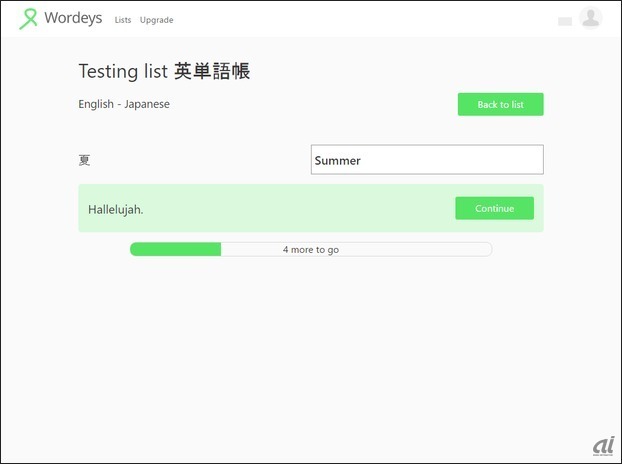
CNET Japanの記事を毎朝メールでまとめ読み(無料)
 脱炭素のために”家”ができること
脱炭素のために”家”ができること
パナソニックのV2H蓄電システムで創る
エコなのに快適な未来の住宅環境
 CES2024で示した未来
CES2024で示した未来
ものづくりの革新と社会課題の解決
ニコンが描く「人と機械が共創する社会」
 ビジネスの推進には必須!
ビジネスの推進には必須!
ZDNET×マイクロソフトが贈る特別企画
今、必要な戦略的セキュリティとガバナンス
 誰でも、かんたん3D空間作成
誰でも、かんたん3D空間作成
企業や自治体、教育機関で再び注目を集める
身近なメタバース活用を実現する